 Backend-Entwicklung
Backend-Entwicklung
 PHP7
PHP7
 Einführung in die Einrichtung einer PHP7-Umgebung unter Windows (Apache2.4+MySQL5.7+PHP7)
Einführung in die Einrichtung einer PHP7-Umgebung unter Windows (Apache2.4+MySQL5.7+PHP7)
Einführung in die Einrichtung einer PHP7-Umgebung unter Windows (Apache2.4+MySQL5.7+PHP7)

Empfohlen (kostenlos): PHP7
1. Vorbereitung vor der Installation
1. Deinstallieren Sie die vorherige lokale Umgebung (PHP, Apache, MySQL), wenn IIS standardmäßig lokal aktiviert ist Sie müssen den IIS-Dienst schließen (Portbelegung). Obwohl Sie den Apache-Dienst-Port ändern können, ist es beim Zugriff immer umständlich, über den Port darauf zuzugreifen.
So schließen Sie den IIS-Dienst: Win+R-Taste, geben Sie zur Bestätigung „services.msc“ ein, öffnen Sie die lokale Dienstliste, suchen Sie den IIS-Dienst, klicken Sie mit der rechten Maustaste und wählen Sie „Eigenschaften“, stoppen Sie den Dienst und wählen Sie „Manuell“, wie unten gezeigt. 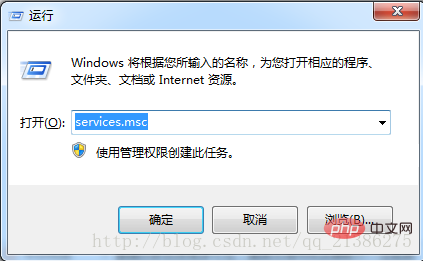
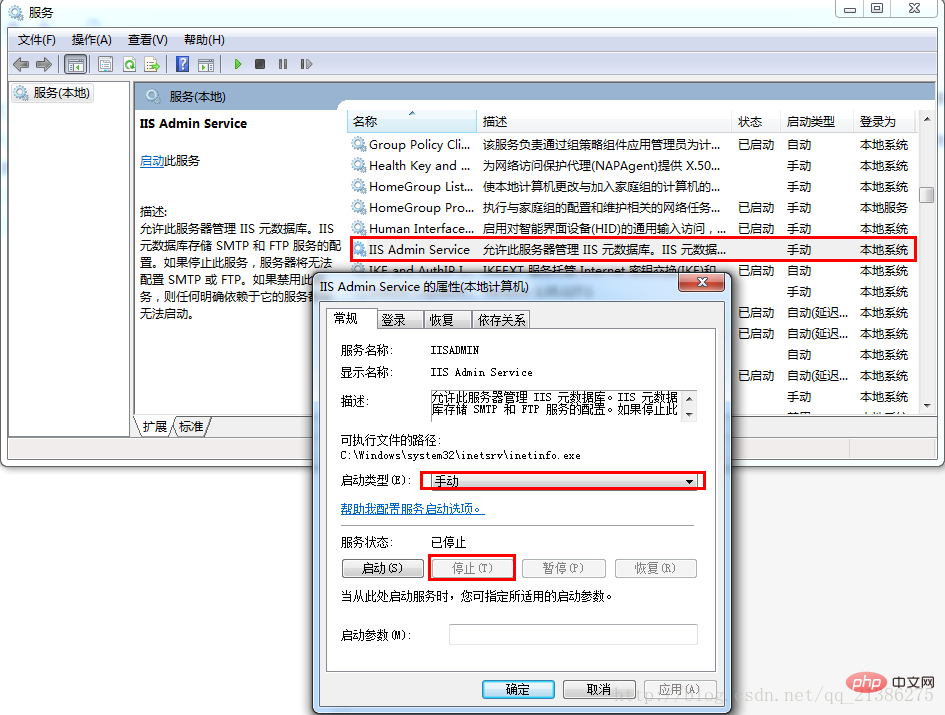
2. Laden Sie die erforderlichen Ressourcen herunter Sie können die folgenden Ressourcen auswählen, je nachdem, ob Ihr System 32-Bit oder 64-Bit ist. 🔜 für Windows, unterteilt in 32-Bit und 64-Bit, die in nicht Thread-sicher und Thread-sicher unterteilt sind. Wenn es sich bei der Umgebung, die Sie installieren, um IIS oder Nginx handelt, wählen Sie bitte „Nicht Thread-sicher“ aus. Wenn es sich bei der Umgebung, die Sie installieren, um „Apache“ handelt, wählen Sie bitte „Thread-sicher“ aus. Ich habe Apache lokal installiert und Thread-sicher gewählt. Der Grund, warum Sie auf Baidu nach dem Unterschied zwischen nicht-Thread-sicher und Thread-sicher suchen können, hängt mit dem PHP-Betriebsmechanismus zusammen. ②Apache-Ressourcen-Download (die neueste Version beim Schreiben des Blogs ist VC15 Apache2.4.28) Hier gibt es zwei Download-Adressen. Wählen Sie einfach eine davon aus. Sie müssen jedoch die Version von Apache2.4 oder höher herunterladen, da Apache2. 2-Version unterstützt PHP7 nicht, ich habe mich hier für die VC15 Apache2.4.28-Version entschieden.
Download-Adresse: https://www.apachelounge.com/download/
https://www.apachehaus.com/cgi-bin/download.plx#APACHE24VC09
③MySQL-Download (die neueste Version MySQL5.7.20 zum Zeitpunkt von Bloggen)
Beim Schreiben eines Blogs gab es nach dem Dekomprimieren des 64-Bit-komprimierten Pakets von mysql5.7.20, das von der offiziellen Website heruntergeladen wurde, keine Datei my-default.ini, sodass ich selbst eine erstellen musste. Sie können auch andere Versionen von MySQL auswählen
Die Download-Adresse der neuesten Version: https://dev.mysql.com/downloads/mysql/
Download-Adresse für MySQL5.6: https://dev.mysql.com/downloads/mysql/ 5.6 .html#downloads
④Da PHP7 die VC14-Kompilierungsumgebung verwendet, müssen wir auch Visual C++ 2015 herunterladen. Dies kann nach Abschluss der oben genannten drei Installationen getestet werden, um vor der Installation festzustellen, ob Probleme aufgrund Ihres Windows-Systems vorliegen Möglicherweise wurde es für Sie installiert.
Download-Adresse: https://www.microsoft.com/en-US/download/details.aspx?id=48145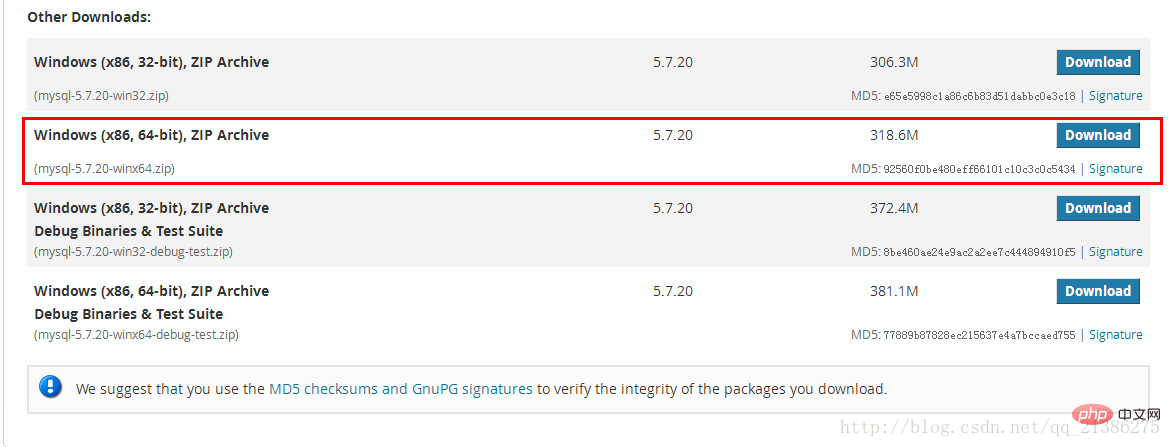 PS: Wenn Sie zu faul sind, selbst nach Ressourcen zu suchen, finden Sie hier die für die Umgebung erforderlichen Ressourcenadressen Aufbau (komprimiert) Das Paket enthält ein komprimiertes Paket der Version php7.1.10 (64-Bit, Thread-sichere Version), ein komprimiertes Paket Apache2.4.28 (64-Bit, VC15-Version), MySQL5.7.20 (64-Bit), Visual C++ 2015 (64). -Bit), die oben genannten Ressourcen sind Es handelt sich um die Windows-Version):
PS: Wenn Sie zu faul sind, selbst nach Ressourcen zu suchen, finden Sie hier die für die Umgebung erforderlichen Ressourcenadressen Aufbau (komprimiert) Das Paket enthält ein komprimiertes Paket der Version php7.1.10 (64-Bit, Thread-sichere Version), ein komprimiertes Paket Apache2.4.28 (64-Bit, VC15-Version), MySQL5.7.20 (64-Bit), Visual C++ 2015 (64). -Bit), die oben genannten Ressourcen sind Es handelt sich um die Windows-Version):
Link: http://pan.baidu.com/s/1eR7N3zk Passwort: qr4b - Installieren Sie das erforderliche Ressourcenpaket
2. Starten Sie die Installation
Erstellen Sie einen Ordner. Als Nächstes erstellen Sie den Inhalt Ihrer Umgebung. Der Name des Ordners, den ich hier erstellt habe, ist benxiaohai 1. PHP-Installation ①Erstellen Sie einen Ordner unter dem benxiaohai-Ordner, um den PHP-Inhalt zu speichern, und platzieren Sie ihn Das heruntergeladene komprimierte Paket in dieser Datei ausschneiden und entpacken. Wie unten gezeigt:
② Ändern Sie die Konfigurationsdatei
1) Ändern Sie die Datei php.ini-development im Verzeichnis G:benxiaohaiphp7.1.1 und ändern Sie den Namen der Datei php.ini-development im Verzeichnis G:benxiaohaiphp7.1.1 zu php.ini
2) Ändern Sie das Erweiterungsverzeichnis
extension_dir = "G:/benxiaohai/php7.1.1/ext"
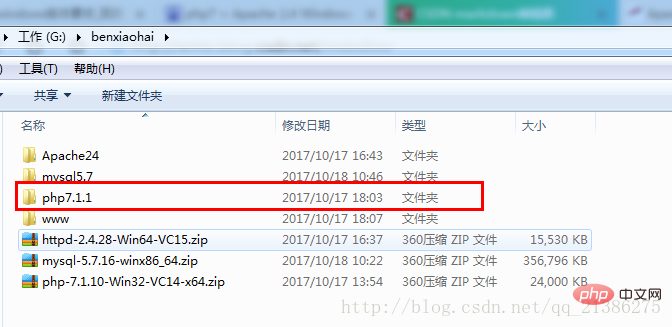 3) Aktivieren Sie verwandte Erweiterungen nach Bedarf. Ich habe hier nur die folgenden Erweiterungen aktiviert:
3) Aktivieren Sie verwandte Erweiterungen nach Bedarf. Ich habe hier nur die folgenden Erweiterungen aktiviert: extension=php_gd2.dllextension=php_curl.dllextension=php_mbstring.dllextension=php_openssl.dllextension=php_mysqli.dllextension=php_pdo_mysql.dll
Hinweis: In php7 wurde die Erweiterung php_mysql.dll entfernt und durch php_mysqli dll ersetzt.
2、安装apache
①将压缩文件httpd-2.4.28-Win64-VC15.zip解压到Apache24目录中,如下图 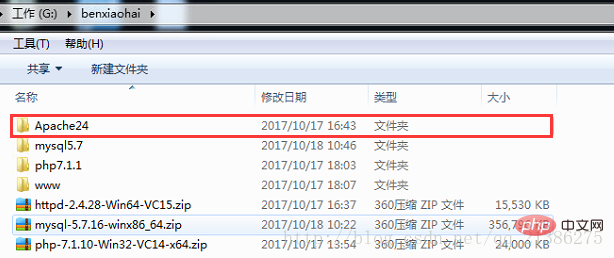
②创建apache服务
打开cmd,输入”G:\benxiaohai\Apache24\Apache24\bin\httpd.exe” -k install -n Apache2.4,路径是你自己安装apache的路径。如下图。回车运行后,当出现The ‘Apache2.4’ service is successfully installed时表示安装成功。 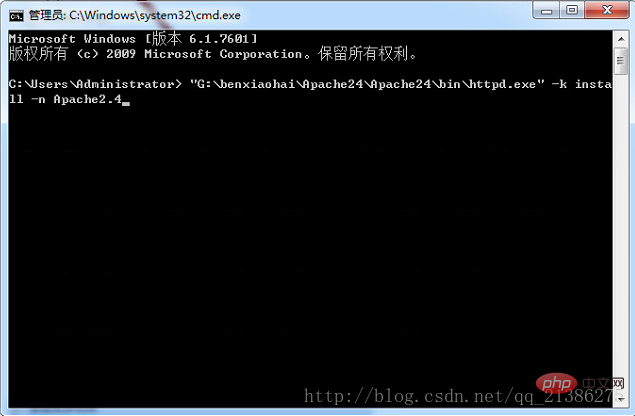
③安装成功后按win+R,输入services.msc回车,你会在服务列表中找到你的Apache2.4服务 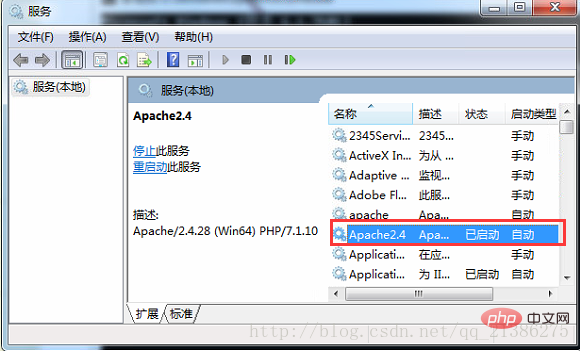
④配置apache
需要配置的文件:G:\benxiaohai\Apache24\Apache24\conf\httpd.conf
1)配置apache安装的目录
ServerRoot "G:/benxiaohai/Apache24/Apache24"
2)配置你php项目的安放目录
DocumentRoot "G:/benxiaohai/www"<Directory "G:/benxiaohai/www">
3)加载php模块
在文件最后边添加如下配置
#php7 support LoadModule php7_module "G:/benxiaohai/php7.1.1/php7apache2_4.dll"AddHandler application/x-httpd-php .php#configure the path to php.ini PHPIniDir "G:/benxiaohai/php7.1.1"
4)修改域名配置
ServerName localhost:80
或者
ServerName 1270.0.1:80
5)配置欢迎页(首页)
<IfModule dir_module>
DirectoryIndex index.html index.php index.htm
</IfModule>⑥启动apache
在apache安装目录下点击ApacheMonitor.exe,启动apache,如下图 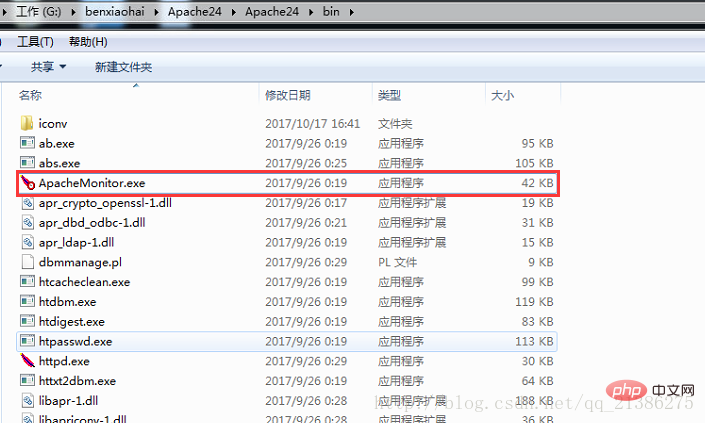
⑦在上面配置php项目的安放目录下建一个test.php文件并在里边写入如下代码
<?phpphpinfo();
⑧打开浏览器,输入localhost/test.php,看到如下界面,就说明你安装成功了! 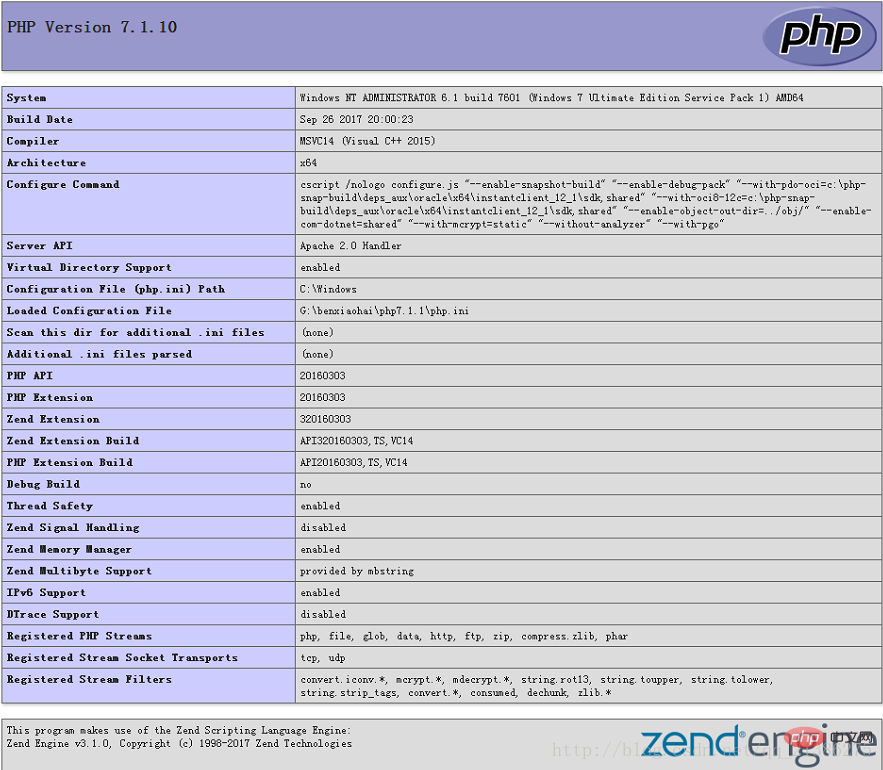
3、mysql5.7.20数据库安装
在官网下载的mysql5.7.20的64位压缩包中,解压后里边缺少my-default.ini文件,需自己创建
①将下载好的压缩包解压到mysql5.7目录下,如下图 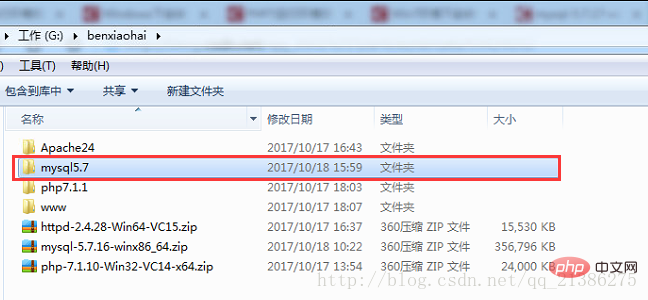
②修改my-default.ini文件
复制一份my-default.ini文件 ,并将其改名为my.ini,并添加如下配置
sql_mode=NO_ENGINE_SUBSTITUTION,STRICT_TRANS_TABLES basedir = G:/benxiaohai/mysql5.7/mysql-5.7.20-winx64 datadir = G:/benxiaohai/mysql5.7/mysql-5.7.20-winx64/data character_set_server=utf8 port = 3306
注:这里的data文件夹本来是不存在的,mysql会自动生成。
③添加环境变量,如下图,将mysql的解压目录添加到环境变量path中,我的是G:\benxiaohai\mysql5.7\mysql-5.7.20-winx64\bin,注意分号问题 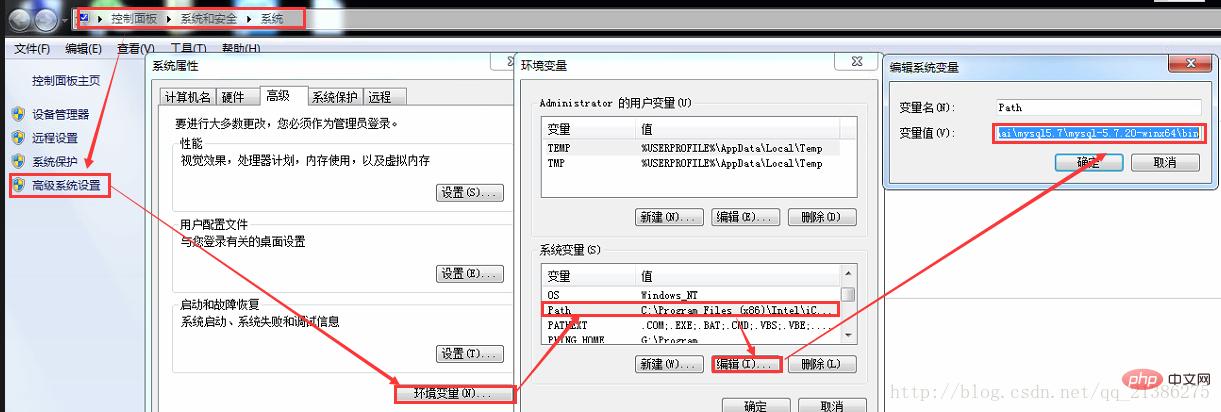
④安装
1)打开cmd,将路径转换到你安装mysql的路径下,然后服务安装命令,其中mysql是服务名称,my.ini是你上面复制的my-default.ini文件,当出现Service successfully installed.时表示服务安装成功,如下图
mysqld --install mysql --defaults-file=G:\benxiaohai\mysql5.7\mysql-5.7.20-winx64\my.ini
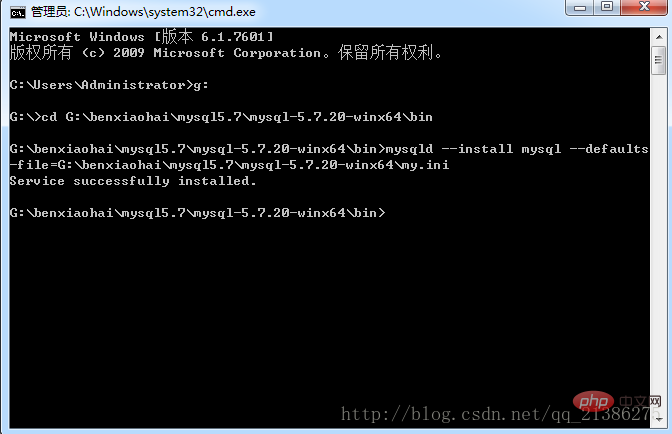
2)执行生成data文件指令(mysql初始化数据表数据,以及你以后创建表的数据目录)
mysqld --initialize
3)执行启动服务指令
net start mysql
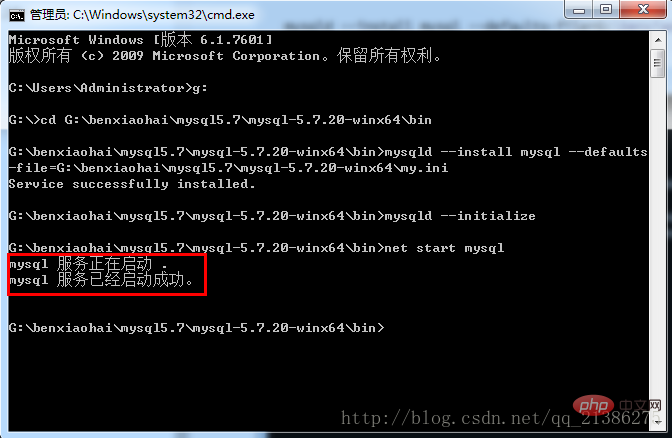
4)用编辑器打开G:\benxiaohai\mysql5.7\mysql-5.7.20-winx64\data目录下后缀为.err文件,第一次安装用户名一般为root,密码为空或者随机。 
5)登陆,输入如下指令,然后会要你输入密码,如果密码为空直接回车键,如果密码不为空,则输入密码后回车键。出现下图这表示登陆成功,mysql5.7在这里也就安装完成了。
mysql -u root -p
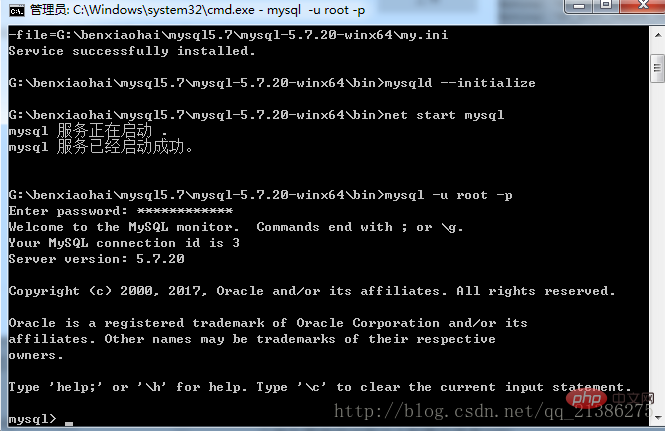
三、在安装过程中遇到的问题
1、启动apache 提示Starting httpd: AH00558
Starting httpd: AH00558: httpd: Could not reliably determine the server’s fully qualified domain name, using localhost.localdomain. Set the ‘ServerName’ directive globally to suppress this message
apache 启动出现这种错误的解决方法:
将 apache 的配置文件httpd.conf中 ServerName 改成可用域名或如下配置
ServerName localhost:80
2、安装完apache后,在浏览器中访问localhost时,一直出现的是IIS页面,这里需要把你本地的IIS服务关掉(本文开头有关闭该服务说明),并清理浏览器缓存后再访问。
3、在安装完apache和php后访问test.php时,出现403。可以从几个方面考虑,大多还是apache的httpd.conf配置问题
①首先要确保线面这个配置目录是对的
DocumentRoot "G:/benxiaohai/www"<Directory "G:/benxiaohai/www">
②其次是配置中对该目录权限配置,下三个配置与其有关,与之前apache版本的权限配置稍有不同,可以注意下
Options Indexes FollowSymLinks AllowOverride NoneRequire all granted
4、在安装完mysql之后,启动出现如下弹框。这个可以参考这个地址:http://blog.csdn.net/qq_26525215/article/details/53424152解决该问题。 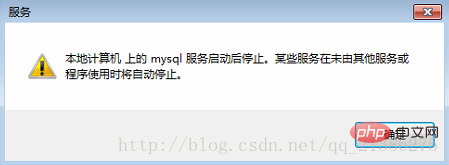
5、另外,在安装apache时要注意80端口是否被占用
6、如果出现提示VCRUNTIME140.dll丢失,可以安装Visual C++ 2015,文中开头有说明。
Das obige ist der detaillierte Inhalt vonEinführung in die Einrichtung einer PHP7-Umgebung unter Windows (Apache2.4+MySQL5.7+PHP7). Für weitere Informationen folgen Sie bitte anderen verwandten Artikeln auf der PHP chinesischen Website!

Heiße KI -Werkzeuge

Undresser.AI Undress
KI-gestützte App zum Erstellen realistischer Aktfotos

AI Clothes Remover
Online-KI-Tool zum Entfernen von Kleidung aus Fotos.

Undress AI Tool
Ausziehbilder kostenlos

Clothoff.io
KI-Kleiderentferner

Video Face Swap
Tauschen Sie Gesichter in jedem Video mühelos mit unserem völlig kostenlosen KI-Gesichtstausch-Tool aus!

Heißer Artikel

Heiße Werkzeuge

Notepad++7.3.1
Einfach zu bedienender und kostenloser Code-Editor

SublimeText3 chinesische Version
Chinesische Version, sehr einfach zu bedienen

Senden Sie Studio 13.0.1
Leistungsstarke integrierte PHP-Entwicklungsumgebung

Dreamweaver CS6
Visuelle Webentwicklungstools

SublimeText3 Mac-Version
Codebearbeitungssoftware auf Gottesniveau (SublimeText3)

Heiße Themen
 Kann ich MySQL unter Windows 7 installieren?
Apr 08, 2025 pm 03:21 PM
Kann ich MySQL unter Windows 7 installieren?
Apr 08, 2025 pm 03:21 PM
Ja, MySQL kann unter Windows 7 installiert werden, und obwohl Microsoft Windows 7 nicht mehr unterstützt hat, ist MySQL dennoch kompatibel damit. Während des Installationsprozesses sollten jedoch folgende Punkte festgestellt werden: Laden Sie das MySQL -Installationsprogramm für Windows herunter. Wählen Sie die entsprechende Version von MySQL (Community oder Enterprise) aus. Wählen Sie während des Installationsprozesses das entsprechende Installationsverzeichnis und das Zeichen fest. Stellen Sie das Stammbenutzerkennwort ein und behalten Sie es ordnungsgemäß. Stellen Sie zum Testen eine Verbindung zur Datenbank her. Beachten Sie die Kompatibilitäts- und Sicherheitsprobleme unter Windows 7, und es wird empfohlen, auf ein unterstütztes Betriebssystem zu aktualisieren.
 So lösen Sie MySQL können keine Verbindung zum lokalen Host herstellen
Apr 08, 2025 pm 02:24 PM
So lösen Sie MySQL können keine Verbindung zum lokalen Host herstellen
Apr 08, 2025 pm 02:24 PM
Die MySQL -Verbindung kann auf die folgenden Gründe liegen: MySQL -Dienst wird nicht gestartet, die Firewall fängt die Verbindung ab, die Portnummer ist falsch, der Benutzername oder das Kennwort ist falsch, die Höradresse in my.cnf ist nicht ordnungsgemäß konfiguriert usw. Die Schritte zur Fehlerbehebung umfassen: 1. Überprüfen Sie, ob der MySQL -Dienst ausgeführt wird. 2. Passen Sie die Firewall -Einstellungen an, damit MySQL Port 3306 anhören kann. 3. Bestätigen Sie, dass die Portnummer mit der tatsächlichen Portnummer übereinstimmt. 4. Überprüfen Sie, ob der Benutzername und das Passwort korrekt sind. 5. Stellen Sie sicher, dass die Einstellungen für die Bindungsadresse in my.cnf korrekt sind.
 Lösungen für die von MySQL auf einer bestimmten Systemversion gemeldeten Fehler
Apr 08, 2025 am 11:54 AM
Lösungen für die von MySQL auf einer bestimmten Systemversion gemeldeten Fehler
Apr 08, 2025 am 11:54 AM
Die Lösung für den MySQL -Installationsfehler ist: 1. Überprüfen Sie die Systemumgebung sorgfältig, um sicherzustellen, dass die Anforderungen der MySQL -Abhängigkeitsbibliothek erfüllt werden. Unterschiedliche Betriebssysteme und Versionsanforderungen sind unterschiedlich. 2. Lesen Sie die Fehlermeldung sorgfältig durch und ergreifen Sie entsprechende Maßnahmen gemäß den Eingabeaufforderungen (z. B. fehlende Bibliotheksdateien oder unzureichende Berechtigungen), z. B. die Installation von Abhängigkeiten oder die Verwendung von SUDO -Befehlen; 3. Versuchen Sie bei Bedarf, den Quellcode zu installieren und das Kompilierungsprotokoll sorgfältig zu überprüfen. Dies erfordert jedoch eine bestimmte Menge an Linux -Kenntnissen und -erfahrung. Der Schlüssel zur letztendlichen Lösung des Problems besteht darin, die Systemumgebung und Fehlerinformationen sorgfältig zu überprüfen und auf die offiziellen Dokumente zu verweisen.
 MySQL kann nach dem Herunterladen nicht installiert werden
Apr 08, 2025 am 11:24 AM
MySQL kann nach dem Herunterladen nicht installiert werden
Apr 08, 2025 am 11:24 AM
Die Hauptgründe für den Fehler bei MySQL -Installationsfehlern sind: 1. Erlaubnisprobleme, Sie müssen als Administrator ausgeführt oder den Sudo -Befehl verwenden. 2. Die Abhängigkeiten fehlen, und Sie müssen relevante Entwicklungspakete installieren. 3. Portkonflikte müssen Sie das Programm schließen, das Port 3306 einnimmt, oder die Konfigurationsdatei ändern. 4. Das Installationspaket ist beschädigt. Sie müssen die Integrität herunterladen und überprüfen. 5. Die Umgebungsvariable ist falsch konfiguriert und die Umgebungsvariablen müssen korrekt entsprechend dem Betriebssystem konfiguriert werden. Lösen Sie diese Probleme und überprüfen Sie jeden Schritt sorgfältig, um MySQL erfolgreich zu installieren.
 Vom Terminal vom Terminal nicht auf MySQL zugreifen
Apr 08, 2025 pm 04:57 PM
Vom Terminal vom Terminal nicht auf MySQL zugreifen
Apr 08, 2025 pm 04:57 PM
Möglicherweise kann der Zugang zu MySQL vom Terminal nicht zugreifen: MySQL -Dienst, der nicht ausgeführt wird; Verbindungsbefehlsfehler; unzureichende Berechtigungen; Firewall blockiert die Verbindung; MySQL -Konfigurationsdateifehler.
 Wie kopieren und fügen Sie MySQL ein und fügen Sie sie ein
Apr 08, 2025 pm 07:18 PM
Wie kopieren und fügen Sie MySQL ein und fügen Sie sie ein
Apr 08, 2025 pm 07:18 PM
Kopieren und einfügen in MySQL die folgenden Schritte: Wählen Sie die Daten aus, kopieren Sie mit Strg C (Windows) oder CMD C (MAC). Klicken Sie mit der rechten Maustaste auf den Zielort, wählen Sie ein Einfügen oder verwenden Sie Strg V (Windows) oder CMD V (MAC). Die kopierten Daten werden in den Zielort eingefügt oder ersetzen vorhandene Daten (je nachdem, ob die Daten bereits am Zielort vorhanden sind).
 Wie man die vertikale Referenzlinie von PS zieht
Apr 06, 2025 pm 08:18 PM
Wie man die vertikale Referenzlinie von PS zieht
Apr 06, 2025 pm 08:18 PM
Vertikale Leitfäden in Photoshop ziehen: Aktivieren Sie die Lineal View (View & gt; Herrscher). Bewegen Sie die Maus über die vertikale Kante des Herrschers, und dann wird der Cursor zu einer vertikalen Linie mit Doppelpfeilen und halten Sie die Maus, um die Referenzlinie herauszuziehen. Klicken Sie auf Löschen, indem Sie die Anleitung ziehen oder in ein Kreuz schweben.
 MySQL -Download fordert die Festplatte auf. Schreiben Sie Fehler wie zu dem Umgang mit
Apr 08, 2025 am 11:51 AM
MySQL -Download fordert die Festplatte auf. Schreiben Sie Fehler wie zu dem Umgang mit
Apr 08, 2025 am 11:51 AM
MySQL Download fordert einen Schreibfehler auf. Die Lösung lautet wie folgt: 1. Überprüfen Sie, ob der Scheibenraum nicht ausreicht, den Raum aufräumen oder eine größere Festplatte ersetzen; 2. Verwenden Sie die Festplattenerkennungswerkzeuge (z. B. CHKDSK oder FSCK), um Festplattenfehler zu überprüfen und zu beheben und die Festplatte gegebenenfalls zu ersetzen. 3. Überprüfen Sie die Berechtigungen des Zielverzeichnisses, um sicherzustellen, dass das Benutzerkonto Schreibberechtigungen enthält. 4. Ändern Sie das Download -Tool oder die Netzwerkumgebung und verwenden Sie den Download -Manager, um den unterbrochenen Download wiederherzustellen. 5. Schließen Sie vorübergehend die Anti-Virus-Software oder Firewall und können Sie nach Abschluss des Downloads erneut anerkannt. Durch die systematische Fehlerbehebung bei diesen Aspekten kann das Problem gelöst werden.





